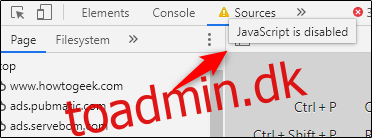Du undrer dig måske over, hvordan et websted ser ud med eller uden JavaScript. På Chrome er JavaScript aktiveret som standard, men du kan deaktivere det ret hurtigt for at se, hvordan et websted ser ud uden alle de bevægelige dele. Sådan gør du.
Indholdsfortegnelse
Hvorfor skal jeg aktivere eller deaktivere JavaScript?
Moderne hjemmesider har mange bevægelige dele. Næsten alle online magasiner og blogs viser annoncer for at støtte webstedets personale. Med JavaScript aktiveret kan du se disse annoncer (og understøtte webstedet som et resultat).
De fleste websteder kræver, at JavaScript er aktiveret, for at alle dets klokker og fløjter også fungerer korrekt. Hvis du for eksempel deaktiverer JavaScript i din browser, kan du sige farvel til automatiske tidslinjeopdateringer på Twitter. Med JavaScript aktiveret, er du i stand til at drage fordel af de fleste funktioner, der gør websteder rundt omkring på nettet fantastiske.
Der kan dog komme et tidspunkt, hvor du vil blokere annoncer på bestemte websteder eller se, hvordan et websted ser ud uden JavaScript aktiveret. I Google Chrome kan du deaktivere JavaScript helt eller på basis af webstedet. Hvis du skifter mening senere, er det nemt at genaktivere JavaScript.
Sådan gøres det.
Deaktiver og aktiver JavaScript i Chromes indstillinger
Den nemmeste måde at få adgang til JavaScript-indstillingsmenuen på Google Chrome er ved at indtaste denne URL i adresselinjen i Chrome:
Chrome://settings/content/javascript
Hvis du vil komme dertil på den gammeldags måde, skal du vælge ikonet med tre lodrette prikker i øverste højre hjørne af browservinduet.
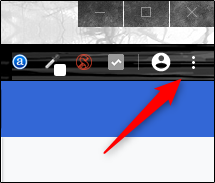
Mod bunden af rullemenuen, der vises, skal du vælge “Indstillinger”.
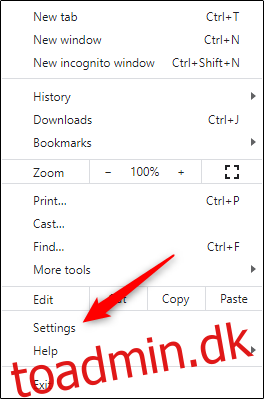
Find afsnittet “Privatliv og sikkerhed”, og vælg “Siteindstillinger”.
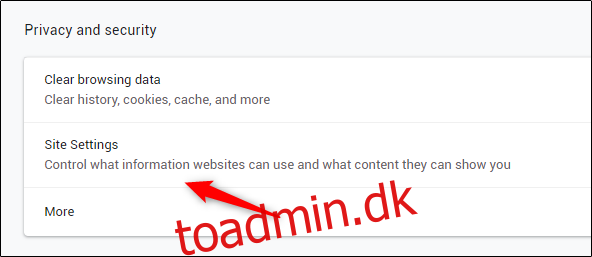
Til sidst skal du klikke på “JavaScript” i gruppen “Tilladelser”.
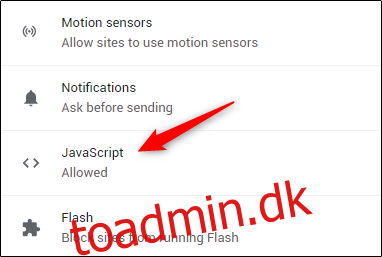
Som standard er JavaScript aktiveret. For at deaktivere JavaScript skal du flytte skyderen til venstre (ved at klikke på den) ud for “Tilladt” mulighed. Aktiver JavaScript igen ved at flytte skyderen tilbage til højre.
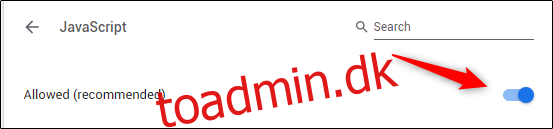
Tillad eller bloker JavaScript på specifikke websteder
Som tidligere nævnt kan du også aktivere eller deaktivere JavaScript for specifikke websteder. For at gøre dette skal du navigere tilbage til JavaScript-indstillingsmenuen i Chrome ved at gå til denne URL:
Chrome://settings/content/javascript
Når du er der, vil du se sektionen “Bloker” og “Tillad”. Vælg “Tilføj” ud for Bloker (1) eller Tillad (2), afhængigt af om du vil deaktivere eller aktivere JavaScript på et websted.

Vinduet “Tilføj et websted” vises nu. Indtast webstedets URL, og vælg derefter knappen “Tilføj”.
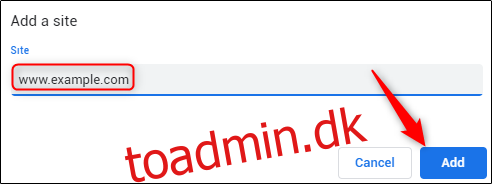
Siden vises nu på din “Bloker”- eller “Tillad”-liste, hvilket betyder, at næste gang du besøger dette websted, vil JavaScript være henholdsvis deaktiveret eller aktiveret.
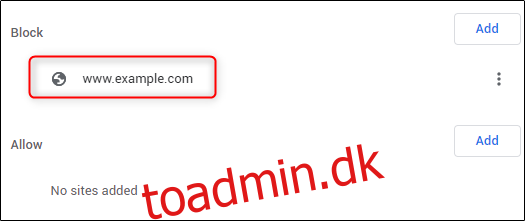
Deaktiver JavaScript med Chrome DevTools til test
Hvis JavaScript er aktiveret i Chrome, og du ønsker at se, hvordan et specifikt websted ser ud uden at gå gennem indstillingsmenuen, kan du deaktivere JavaScript fra Chromes DevTools, mens du er på det pågældende websted. Dette bør dog kun bruges til testformål, da JavaScript vil blive genaktiveret på webstedet, når du lukker DevTools.
Mens du er på webstedet, skal du åbne DevTools. Du kan gøre dette ved at højreklikke hvor som helst på webstedet og vælge “Inspicer”.
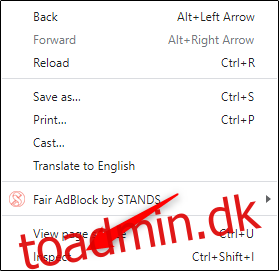
Alternativt kan du bruge tastaturgenvejen Control + Shift + 3 (Windows) eller Kommando + Alternativ + 3 (Mac).
Når du er i DevTools, skal du åbne kommandomenuen ved at trykke på Ctrl + Shift + P (Windows) eller Kommando + Shift + P (Mac).
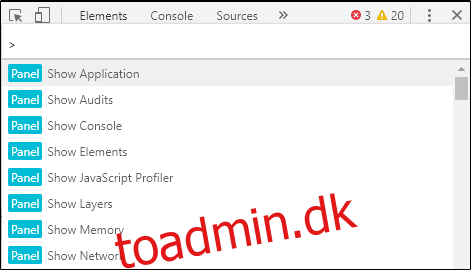
I søgelinjen i kommandomenuen skal du skrive “JavaScript”, vælge “Deaktiver JavaScript”, og tryk derefter på Enter-tasten for at køre kommandoen deaktiver JavaScript.
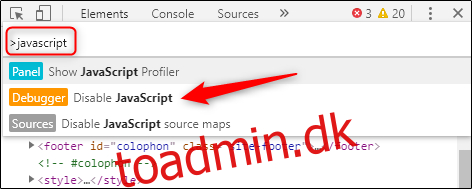
JavaScript er nu deaktiveret for dette websted. Du kan holde markøren over det gule advarselsikon ved siden af fanen “Kilder” for at bekræfte, at JavaScript er deaktiveret.